
Slack นำเสนอโหมดมืดในตัวบน iPhoneiPad และ Android นี่คือวิธีการเปิดใช้งานด้วยการแตะเพียงไม่กี่ครั้งและใช้อินเทอร์เฟซที่เข้มกว่า สิ่งนี้สามารถประหยัดพลังงานได้หากคุณมีโทรศัพท์ที่มีหน้าจอ OLED
หากต้องการเปิดใช้งานโหมดมืดใน Slack ให้แตะไอคอนเมนูที่มุมขวาบนของแอป Slack - ดูเหมือนว่าจุดสามจุดในแนวตั้ง อยู่ในที่เดียวกันบน Slack สำหรับ iPhone, iPad และ Android

แตะ“ การตั้งค่า” ในแผงเมนู
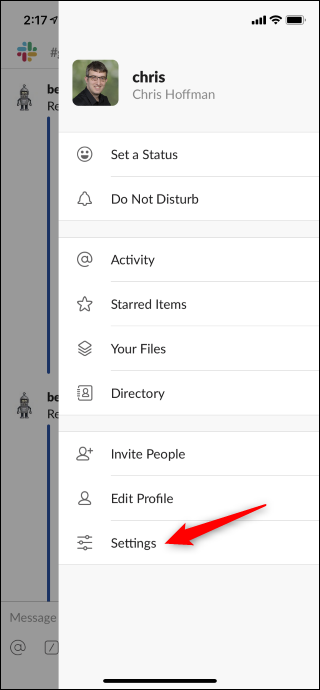
แตะตัวเลือก“ โหมดมืด” ที่นี่ บน iPhone หรือ iPad ให้แตะสวิตช์ทางด้านขวาของ Dark Mode เพื่อเปิดหรือปิดสวิตช์อย่างรวดเร็ว

บน Android เลื่อนลงไปที่ส่วนทั่วไปแล้วแตะตัวเลือก“ โหมดมืด” Slack จะแจ้งให้คุณรีสตาร์ทแอป Slack ของคุณเพื่อใช้การเปลี่ยนแปลงด้วยเหตุผลบางอย่าง
หากต้องการปิดใช้งานโหมดมืดให้กลับมาที่นี่แล้วแตะตัวเลือกเดียวกัน
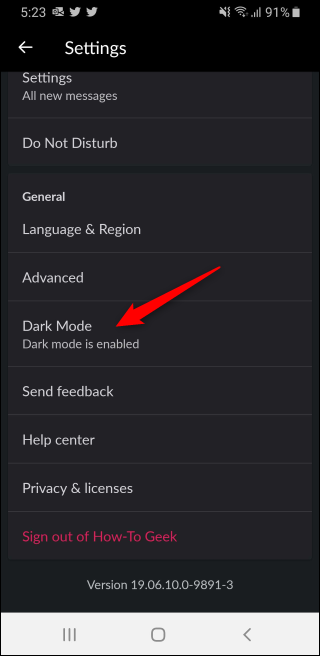
โปรดทราบว่า Slack ประสาน Slack ปกติของคุณชุดรูปแบบระหว่างอุปกรณ์ของคุณ นั่นเป็นสาเหตุที่แถบด้านข้างของคุณอาจไม่มืด - แม้ในโหมดมืด ปรับแต่งสีแถบด้านข้าง Slack ของคุณและเลือกชุดรูปแบบสีเข้มเพื่อให้เข้มขึ้น
ที่เกี่ยวข้อง: วิธีการเปลี่ยนสีของแถบด้านข้างสีม่วงที่น่ารำคาญ
Slack ยังไม่มีโหมดมืดสำหรับแอปพลิเคชันเดสก์ท็อปเช่น Windows, macOS, Linux และเว็บแอปพลิเคชัน - แต่ บริษัท สัญญาว่าจะใช้งานได้ในเครื่องเดียว

เช่นเดียวกับโหมดมืดทั้งหมดนี่ไม่เหมาะสำหรับทุกคน - แต่เรายังคงรักโหมดมืด
ที่เกี่ยวข้อง: โหมดมืดไม่ใช่สิ่งที่ดีกว่าสำหรับคุณ แต่เรารักมันต่อไป








